비디오 일치를 위해 다중 모니터의 색 온도 설정 조정
Resumen: 색온도 설정 조정에 대한 단계별 가이드를 통해 모니터 색상을 일치시키고 비디오 균일성을 구현하는 방법을 알아보십시오. 시청 경험을 향상시키십시오!
Este artículo se aplica a
Este artículo no se aplica a
Este artículo no está vinculado a ningún producto específico.
No se identifican todas las versiones del producto en este artículo.
Instrucciones
Color Temperature Settings
모니터를 나란히 설정하면 색온도가 모니터마다 다를 수 있습니다. 일부 모니터는 완벽하게 일치하는 색상으로 출고되지 않습니다. 다중 모니터 또는 비디오 데이지 체인 설정을 사용할 때 이를 확인할 수 있습니다.
참고: 경우에 따라 모니터 사양의 다양한 차이로 인해 완벽한 색 온도 균일성을 얻을 수 없습니다.
해결책
먼저 영향을 받는 모든 디스플레이를 출고 시 기본값으로 리셋해야 합니다. 이렇게 하면 모든 설정이 출하 시 기본값으로 돌아갑니다. 그래도 문제가 해결되지 않으면 개별 RGB 설정을 조정하십시오.
참고: 모든 Dell 및 Alienware 모니터에는 특정 형태의 RGB 설정이 있습니다. 아래에 표시된 것과 다르게 나타날 수 있습니다.
개별 RGB 색상 설정을 조정하여 모니터를 일치시킵니다.
- 모니터 OSD(On Screen Display)에서 "Custom Color"로 이동합니다(그림 1).
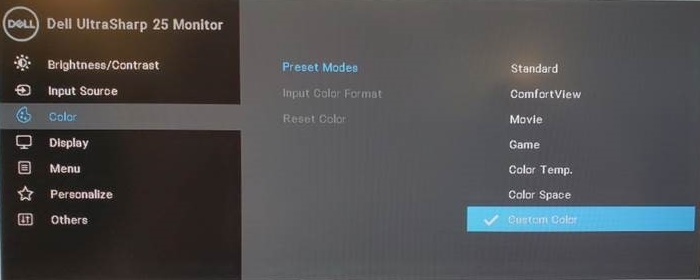
그림 1
- 개별 RGB 옵션으로 이동하여 색상을 조정합니다. 다음 설정은 일반적인 지침입니다(그림 2).
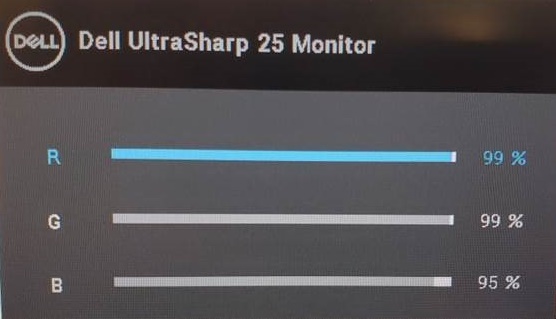
그림 2
- 세 디스플레이 모두에서 파란색 옵션을 약 95로 낮춥니다.
- 색상이 일치할 때까지 세 디스플레이 모두에서 빨간색 및 녹색 옵션을 약간 내립니다. 전체 밝기에 영향을 미치므로 세 가지 색상 모두에 대해 옵션을 95 이상으로 낮추지 마십시오.
- 타사 모니터 보정 툴을 사용하여 보다 정확한 색 온도를 설정할 수 있습니다.
다음은 RGB 색온도 설정을 조정할 때의 전후 사진의 예입니다.
RGB 온도 설정을 조정하기 전(그림 3) 3대의 모니터 모두 기본 모드이고 색상이 표준 색상 모드로 설정된 상태(출고 시 설정으로 초기화한 후)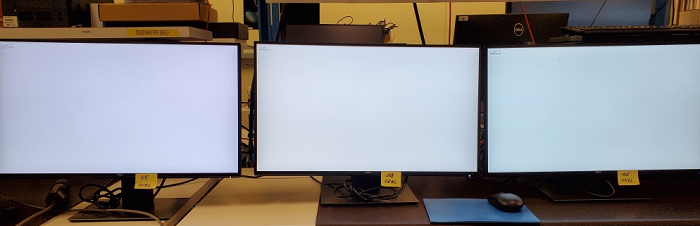
그림 3
RGB 온도 설정을 조정한 후(그림 4) 세 모니터의 색 온도 설정이 동일합니다.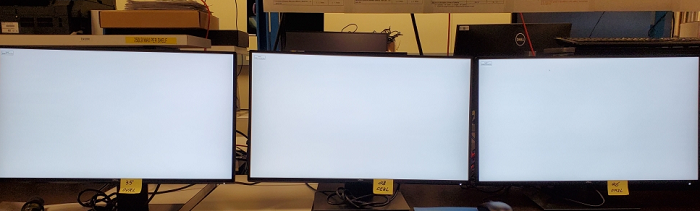
그림 4
각 모니터를 100% 일치시킬 수 없는 경우도 있습니다.
Propiedades del artículo
Número del artículo: 000124520
Tipo de artículo: How To
Última modificación: 07 ago 2024
Versión: 8
Encuentre respuestas a sus preguntas de otros usuarios de Dell
Servicios de soporte
Compruebe si el dispositivo está cubierto por los servicios de soporte.